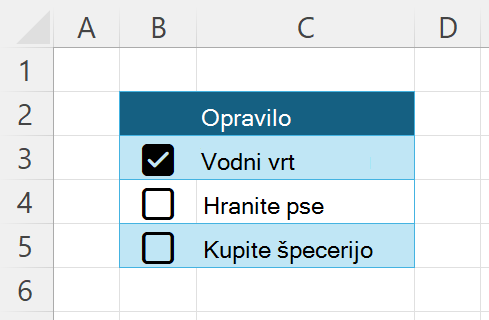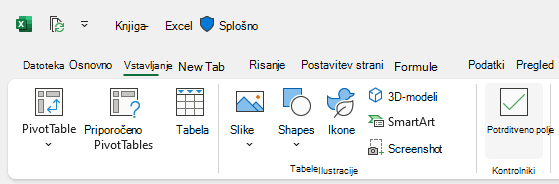Potrditvena polja so prilagodljiva funkcija v sistemu Excel, uporabna za ustvarjanje interaktivnih seznamov in obrazcev. V tem članku je opisano, kako jih dodate, odstranite in preklopite.
Vstavljanje potrditvenih polj
-
Potrdite polja v obsegu, kjer želite.
-
Izberite Vstavi > polje.
Odstranjevanje potrditvenih polj
-
Izberite obseg celic s potrditvenimi polji, ki jih želite odstraniti.
-
Izberite tipko Delete . Če vsa potrditvena polja niso bila potrjena, bodo odstranjena, sicer bodo počiščena (zdaj lahko znova izberete Izbriši, da jih odstranite).
Preklop potrditvenih polj
Potrditveno polje potrdite ali počistite tako:
-
Kliknite potrditveno polje.
-
Potrdite eno ali več potrditvenih polj in izberite preslednico.
Potrditvena polja imajo vrednost TRUE ali FALSE
Potrditveno polje je sestavljeno iz vrednosti TRUE in FALSE z oblikovanjem potrditvenih polj.
-
Potrjeno polje ima vrednost TRUE.
-
Počiščeno potrditveno polje vsebuje vrednost FALSE.
Če se sklicujete na celico potrditvenega polja s formulo, bo tej formuli posredovana vrednost TRUE ali FALSE.
Če imate na primer potrditveno polje v celici A1, lahko uporabite formulo, kot je =IF(A1, "Checked", "Unchecked") za prikaz sporočila po meri glede na stanje potrditvenega polja.
Če želite odstraniti oblikovanje potrditvenih polj (in vse drugo oblikovanje), pri tem pa ohraniti svoje vrednosti:
-
Izberite obseg celic s potrditvenimi polji, ki jih želite odstraniti.
-
Izberite Osnovno > Počisti > Počisti oblike.